آموزش فعال سازی ویژگی Slide to shut down در ویندوز ۱۰
اگر به دنبال روش های بیشتری برای خاموش کردن رایانه ویندوزی خود می گردید، می توانید از این آموزش برای فعال سازی قابلیت Slide to shut down برای دستگاه ویندوزی خود صرف نظر از لمسی بودن صفحه نمایش استفاده کنید.
به گزارش بولتن نیوز، خاموش و روشن کردن کامپیوتر، شاید یکی از ساده ترین کارهایی باشد که می توانید در ویندوز انجام دهید. به ویندوز ۸ باز می گزدیم، زمانی که مایکروسافت برای اولین بار از یک راه تعاملی جدید برای خاموش کردن ویندوز بوسیله ویژگی Slide to shut down your PC استفاده کرد. این ویژگی در ویندوز نیز وجود دارد، اما معمولا تنها در تبلت ها و ویندوز موبایل وجود دارد که پس از نگه داشتن دکمه پاور دستگاه فعال می شود.
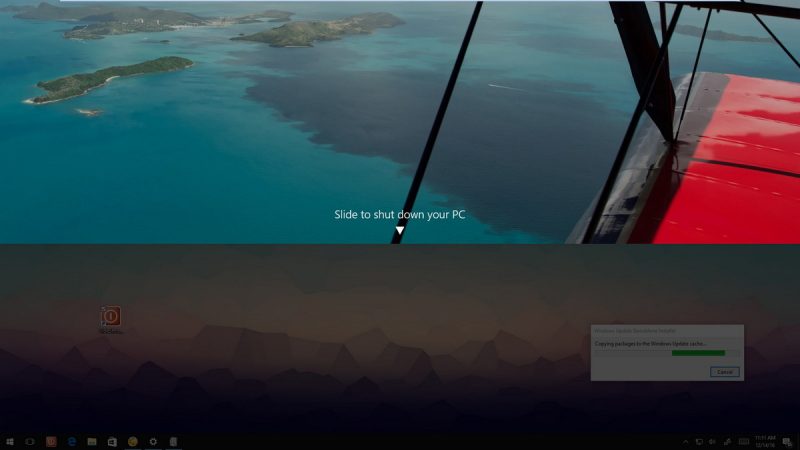
اگر شما هم می خواهید همین تجربه را در لپ تاپ یا رایانه ویندوزی خود تجربه کنید تنها به یک shortcut و یک فرمان مناسب نیاز دارید.
آمورش فعال سازی حالت Slide To Shut Down Your PC:
1 - بر روی فضای خالی در صفحه دسکتاپ ویندوز کلیک راست کرده و در زبانه New، گزینه Shortcut را انتخاب کنید.

2 - مسیر زیر را در بخش آدرس بار کپی و پیست کنید.
%windir%\System32\SlideToShutDown.exe
3 - سپس بر روی Next کلیک کنید.

4 - یک نام برای توصیف shortcut انتخاب کنید. (در این مثال ما از نام SlideShutdown استفاده کردیم)
5 - و در آخر بر روی Finish کلیک کنید.

6 - بر روی shortcut جدید ایجاد شده کلیک راست کرده و سپس گزینه Properties را انتخاب کنید.
7 - در پنجره ایجاد شده، به زبانه Shortcut رفته و برروی Change Icon کلیک کنید.

8 - بعد از نمایش پیامی مبنی بر اینکه برای shortcut با مسیر داده شده آیکونی وجود ندارد، بر روی OK کلیک کنید.
9 - در لیست به نمایش آمده، آیکونی که بهترین تعریف برای خاموش کردن سیستم را دارد انتخاب کنید.
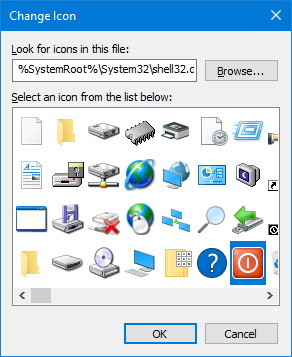
10 - بر روی OK، Apply، OK کلیک کنید تا مسیر کامل شود.
بعد از اینکه تمام مراحل را انجام دادید، shortcut شما کامل شده است و زمانی که بر روی آن ها دابل کلیک کنید ویژگی Slide to shut down your PC به اجرا در می آید. از این به بعد شما می توانید با لمس صفحه نمایش (برای صفحه نمایش های لمسی) و یا کلیک کردن و کشیدن صفحه به سمت پایین دستگاه ویندوزی خود را خاموش کنید.
به علاوه شما می توانید shortcut ایجاد شده را به بخش تسکبار پین کنید تا دسترسی سریع تری برای خاموش کردن سیستم داشته باشید، همچنین اگر با استفاده از کیبرد راحت تر هستید، می توانید Shortcut را اجرا کرده و Enter را فشار دهید تا سیستم خاموش شود.
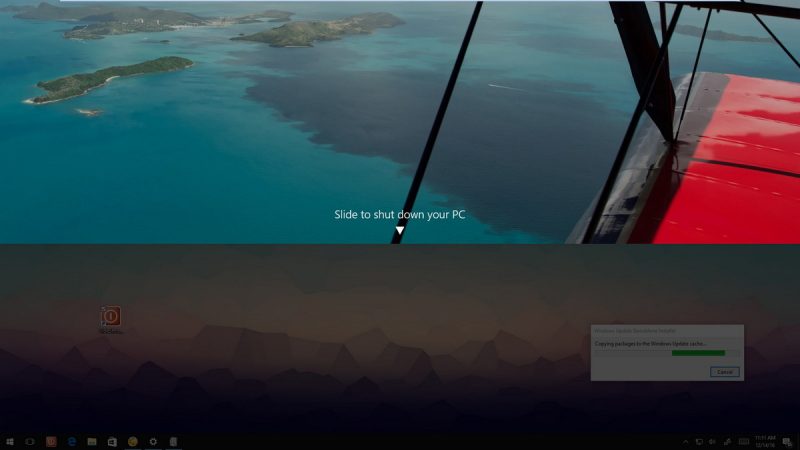
آمورش فعال سازی حالت Slide To Shut Down Your PC:
1 - بر روی فضای خالی در صفحه دسکتاپ ویندوز کلیک راست کرده و در زبانه New، گزینه Shortcut را انتخاب کنید.

%windir%\System32\SlideToShutDown.exe
3 - سپس بر روی Next کلیک کنید.

5 - و در آخر بر روی Finish کلیک کنید.

7 - در پنجره ایجاد شده، به زبانه Shortcut رفته و برروی Change Icon کلیک کنید.

9 - در لیست به نمایش آمده، آیکونی که بهترین تعریف برای خاموش کردن سیستم را دارد انتخاب کنید.
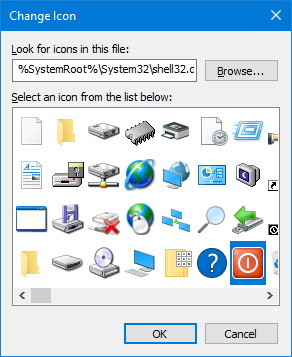
بعد از اینکه تمام مراحل را انجام دادید، shortcut شما کامل شده است و زمانی که بر روی آن ها دابل کلیک کنید ویژگی Slide to shut down your PC به اجرا در می آید. از این به بعد شما می توانید با لمس صفحه نمایش (برای صفحه نمایش های لمسی) و یا کلیک کردن و کشیدن صفحه به سمت پایین دستگاه ویندوزی خود را خاموش کنید.
به علاوه شما می توانید shortcut ایجاد شده را به بخش تسکبار پین کنید تا دسترسی سریع تری برای خاموش کردن سیستم داشته باشید، همچنین اگر با استفاده از کیبرد راحت تر هستید، می توانید Shortcut را اجرا کرده و Enter را فشار دهید تا سیستم خاموش شود.
منبع: وینفون
شما می توانید مطالب و تصاویر خود را به آدرس زیر ارسال فرمایید.
bultannews@gmail.com


